- Guide complet sur comment trouver le mot de passe Wifi sur Mac
- Comment forcer les applications Mac à quitter
Comment réduire la taille d'un fichier PDF à l'aide d'un compresseur PDF (gratuit)
Lors de la conversion de gros volumes de fichiers PDF, il est idéal si vous pouvez utiliser une version plus petite de ces fichiers. Avant de convertir votre PDF en Word, vous avez besoin d'un logiciel de compression de fichiers PDF qui réduit la taille de tout fichier PDF ou de son ensemble en une taille plus facile à gérer.
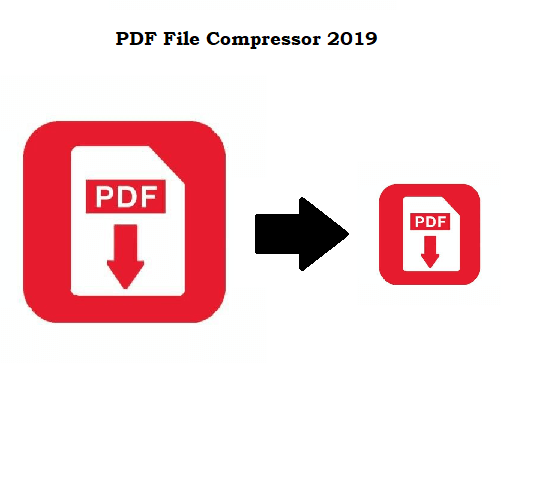
Le Compresseur PDF iMyMac est un logiciel d'iMyMac, les mêmes personnes qui vous ont apporté le nettoyant Mac tout usage PowerMyMac. Cette fois, ils vous apportent le meilleur logiciel de compression de PDF gratuit pour Mac qui peut facilement et rapidement réduire la taille de votre fichier PDF.
Voici comment le iMyMac PDF Compressor peut vous aider:
- Rendez-vous sur iMyMac site Web et Télécharger Compresseur PDF iMyMac pour absolument gratuit.
- Installez le programme sur votre Mac. Aller à la page principale.
- Déposez votre fichier PDF au centre de la page d'accueil de l'application iMyMac. La compression de fichier commencera d'elle-même
- Affichez le fichier terminé en sélectionnant Aperçu après la compression est terminée.
- Choisir Save pour sélectionner un dossier. Vous pouvez également sélectionner Enregistrer sous choisir un type de fichier différent.
L'un des avantages de l'utilisation de ce compresseur de fichiers est sa capacité hors ligne, ce qui signifie que vous n'avez pas besoin de télécharger vos informations sensibles comme vous le feriez lorsque vous utilisez des compresseurs gratuits en ligne. C'est également une grande qualité dans la mesure où il vise à préserver les graphiques de vos fichiers PDF, même si le fichier est devenu plus petit. D'autres logiciels ont tendance à déformer le contenu PDF lorsqu'ils réduisent leur taille.
IMyMac PDF Compressor est un logiciel «intelligent» qui détermine automatiquement la taille de PDF appropriée pour votre fichier spécifique. Vous n'avez pas à spécifier la taille du fichier, laissez simplement l'application fonctionner par elle-même.
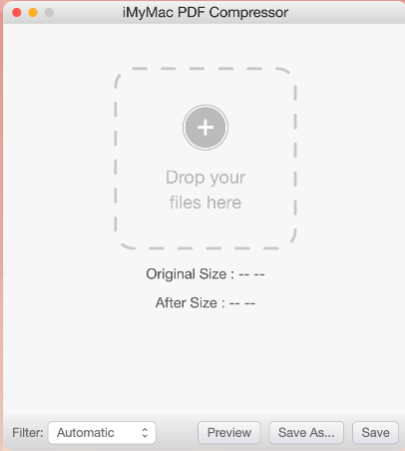
Comment convertir un fichier PDF en Word sur Mac à l'aide de Google Documents (gratuit)
La première chose que vous voudrez peut-être envisager est celle qui ne nécessite pas de paiement. L'un des programmes gratuits de Google Drive, Google Documents, offre quelques fonctionnalités de conversion de PDF, dont l'exportation de fichiers PDF vers d'autres formats de fichier tels que Word. Voici comment utiliser Google Documents pour convertir un fichier PDF en Word:
- Connectez-vous à votre Google compte et accès Google Docs en faisant défiler la barre des tâches de Google Apps.
- À l'ouverture de Google Documents, sélectionnez Ouvert télécharger votre fichier PDF à partir de votre Mac.
- Sous Déposez le, faites défiler jusqu'au Télécharger en tant que Choisissez Microsoft Word (.docx) convertir votre fichier PDF en fichier Word DOCX.
L'un des avantages de l'utilisation de Google Documents est que de nombreuses personnes possèdent un compte Google. Vous n'avez donc pas à télécharger d'applications supplémentaires. Cependant, si vous voulez quelque chose qui vous permette de convertir plusieurs fichiers à la fois, ce programme ne vous convient pas. Vous ne pouvez convertir les fichiers que l'un après l'autre, mais si vous souhaitez une option gratuite, vous y êtes.
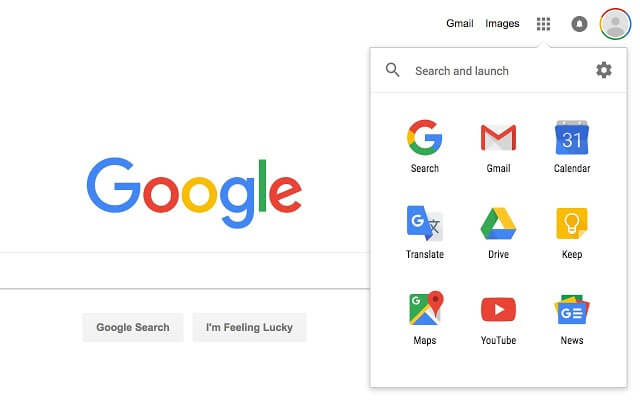
Comment extraire du texte de PDF à Word sur Mac avec Automator (Gratuit)
Une autre option simple consiste à utiliser Automator, une application intégrée sur Mac conçue pour créer des flux de travail automatiques effectuant des tâches répétitives à votre place. Une fonctionnalité intéressante d’Automator est la conversion de fichier. Il peut changer un fichier PDF dans un format différent, tel que du texte enrichi ou du texte brut. Voici comment:- Trouvez Automator de Applicationsdossier ou dans Launchpad.
- Cliquez flux de travail puis appuyez sur Choisissez.
- Choisir Fichiers et dossiers dans la colonne de gauche.
- Traîner Demander des éléments de recherche sur le côté droit de l'écran.
- Trouvez Extraire le texte PDF. Après quoi, vous pouvez choisir que votre sortie soit Texte enrichi (RTF) or Texte brut (TXT).
- Enregistrez le fichier en cliquant sur Commande + S et la sélection Application comme format de fichier.
- Maintenant, trouvez le Automator fichier que vous avez enregistré. presse course et sélectionnez le fichier PDF que vous souhaitez convertir. Cette action le convertira en un fichier texte.
- Utilisation Microsoft Word pour ouvrir le fichier. Vous pouvez maintenant modifier le PDF extrait sur Mac.
Il s’agit d’une extraction de texte simple. Ne vous attendez donc pas à conserver les images et autres fonctionnalités complexes de votre fichier PDF. Toutefois, si vous souhaitez convertir plusieurs fichiers PDF contenant beaucoup de texte en Word, Automator vous simplifie la tâche, car vous pouvez automatiser la tâche. Maintenant, si vous souhaitez insérer des images à partir du fichier d'origine, vous pouvez facilement le faire en prenant une capture d'écran de l'image et en la collant dans le fichier Word. Une combinaison de trucs peut encore faire le travail.

Comment changer un PDF en Word avec Adobe pour Mac (qualité supérieure)
Si vous voulez une sortie de haute qualité, vous ne devriez pas chercher plus loin que le créateur de PDF lui-même, Adobe. Ils ont plusieurs produits qui convertissent les fichiers PDF en plusieurs formats différents. Voici les étapes à suivre pour utiliser différents produits Adobe.
Pour ceux qui possèdent l'ancien Adobe Acrobat XI Pro:- Ouvrez votre PDF avec Adobe Acrobat XI Pro.
- Trouvez Déposez le sur la barre de navigation de Adobe Acrobat.
- Allez à Enregistrer sous autre Choisissez Microsoft Word en sortie pour convertir votre PDF en Word.
- Recherchez le nouveau fichier dans le dossier où vous l'avez enregistré et ouvrez-le avec Microsoft Word. Vous pouvez maintenant éditer le fichier.
- Utilisez Adobe Acrobat DC Pro pour ouvrir votre fichier PDF.
- Trouvez Outils dans la barre de navigation et cliquez sur Exporter le PDF.
- Choisir MS Word comme votre sortie. Cliquez sur Exporter convertir des PDF en Word sur Mac.
- Ouvrez le nouveau fichier avec Microsoft Word éditer son contenu.



